क्या आप जानते हैं कि अपने iPhone की स्क्रीन को हमेशा चालू कैसे रखें? यह लेख आपको बताएगा कि इस सुविधा को अपनी ज़रूरतों के हिसाब से कैसे कस्टमाइज़ करें!
 |
iPhone की स्क्रीन को जल्दी बंद होने से रोकने के निर्देश
आपके iPhone का ऑटो-लॉक या ऑटो-ऑफ़ फ़ीचर कुछ स्थितियों में परेशान कर सकता है। कभी-कभी, आप स्क्रीन को चालू रखना चाहते हैं ताकि आप आसानी से जानकारी देख सकें या बिना किसी रुकावट के लगातार काम कर सकें। जो लोग नहीं जानते, उनके लिए यहाँ एक गाइड है कि आप अपने iPhone की स्क्रीन को कैसे चालू रख सकते हैं!
iPhone स्क्रीन बंद करने का समय समायोजित करने के लिए सरल निर्देश
अपने iPhone पर ऑटो-लॉक स्क्रीन टाइम बदलने के लिए, आप इन आसान चरणों का पालन कर सकते हैं। इस तरह, आप अपनी ज़रूरतों के हिसाब से स्क्रीन लॉक टाइम को आसानी से कस्टमाइज़ कर सकते हैं।
चरण 1: सेटिंग्स ऐप खोलें।
चरण 2: सेटिंग्स मेनू में डिस्प्ले और ब्राइटनेस का चयन करें।
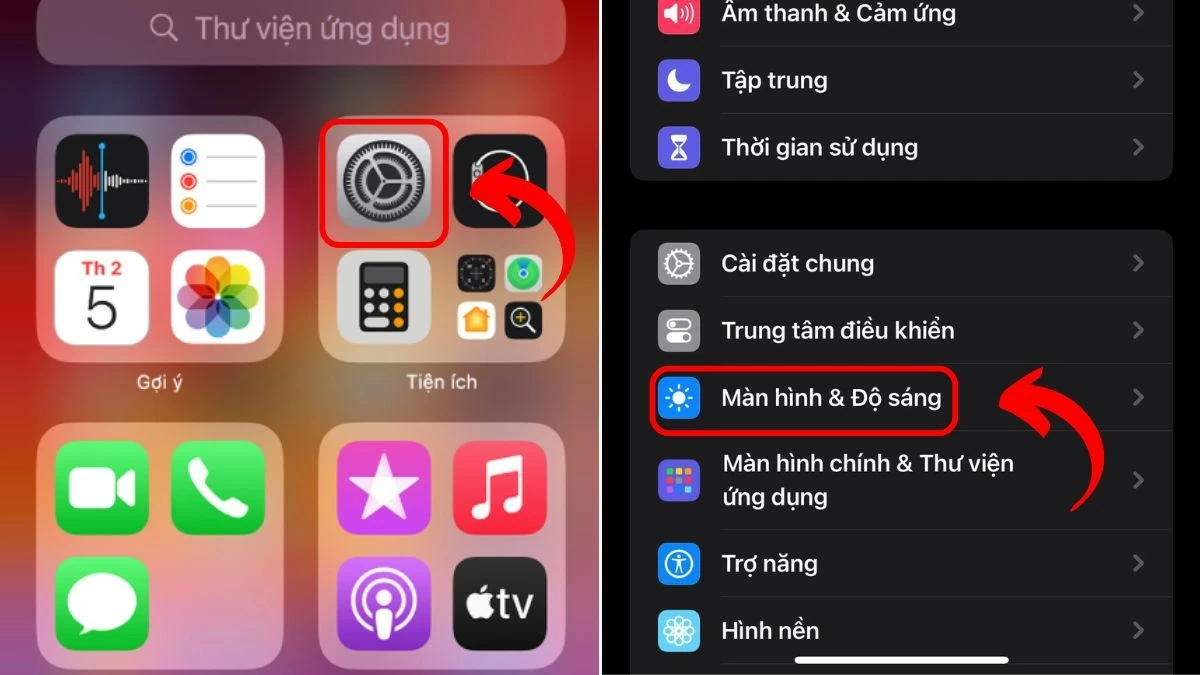 |
चरण 3: ऑटो-लॉक विकल्प पर टैप करें।
चरण 4: अपनी इच्छित समयावधि चुनें। अंत में, अपनी उपयोग आवश्यकताओं के अनुरूप समय चुनें।
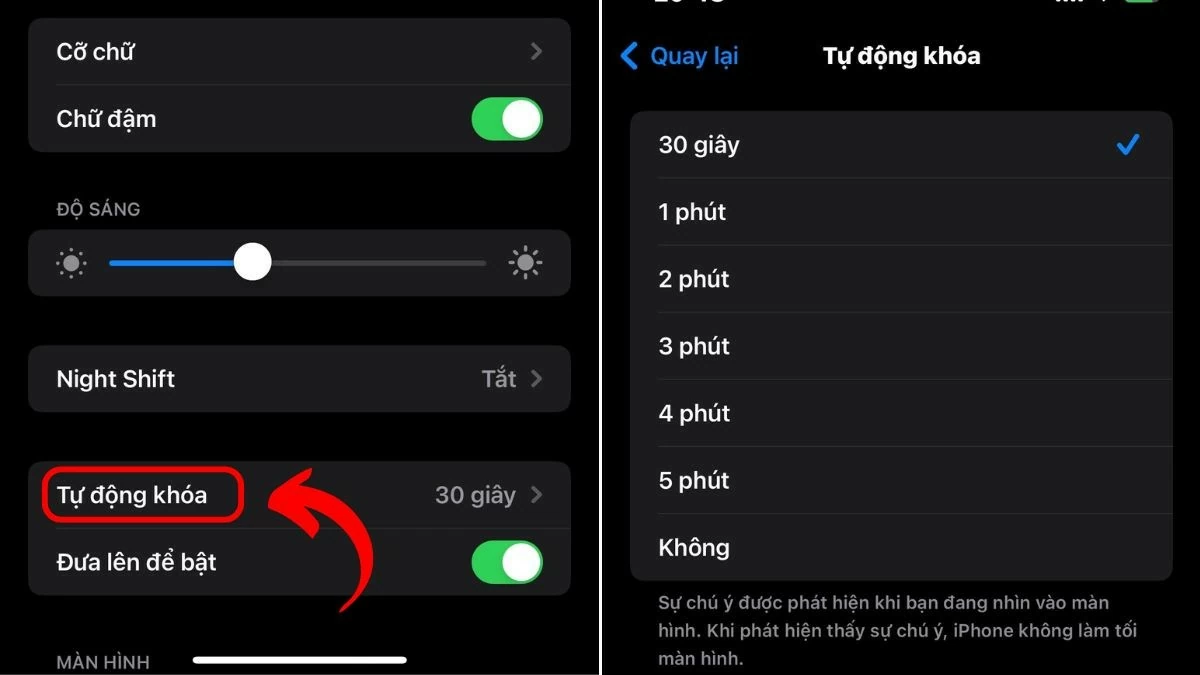 |
"ऑलवेज ऑन डिस्प्ले" सुविधा का उपयोग कैसे करें
आप बिना समय बर्बाद किए आसानी से जानकारी ट्रैक करने के लिए अपने iPhone पर "ऑलवेज ऑन डिस्प्ले" फ़ीचर का भी इस्तेमाल कर सकते हैं। हालाँकि, यह फ़ीचर केवल iPhone 13 Pro और उसके बाद के वर्ज़न पर ही उपलब्ध है। इसके लिए चरण इस प्रकार हैं:
चरण 1: पहले दिए गए निर्देशानुसार सेटिंग्स पर जाएं।
चरण 2: इसके बाद, डिस्प्ले और ब्राइटनेस चुनें।
चरण 3: नीचे स्क्रॉल करें और “ऑलवेज ऑन डिस्प्ले” सुविधा ढूंढें।
चरण 4: इस सुविधा को सक्षम करने के लिए स्विच को स्लाइड करें।
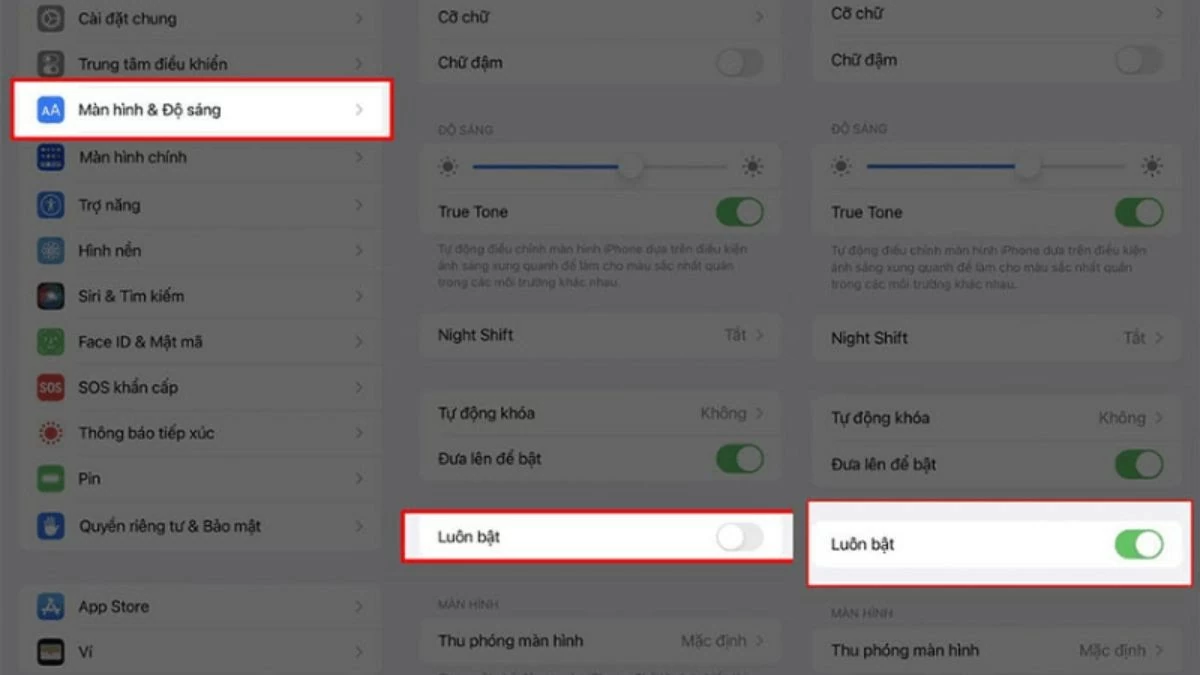 |
तृतीय-पक्ष एप्लिकेशन का उपयोग करके iPhone स्क्रीन को हर समय चालू रखने के निर्देश
iPhone पर स्क्रीन टाइमआउट को सीधे एडजस्ट करने के अलावा, आप स्क्रीन को चालू रखने के लिए किसी थर्ड-पार्टी एप्लिकेशन का भी इस्तेमाल कर सकते हैं। अगर आपको नहीं पता कि कौन सा एप्लिकेशन इस्तेमाल करना है, तो नीचे दिए गए विस्तृत सुझाव देखें:
स्टेअवेक ऐप का उपयोग करना :
चरण 1: StayAwake ऐप डाउनलोड करें और खोलें।
चरण 2: ऐप में आपको एक बड़ा ऑन/ऑफ बटन दिखाई देगा।
चरण 3: iPhone स्क्रीन को चालू रखने के लिए ऑन बटन पर टैप करें।
नोलॉक एप्लिकेशन का उपयोग करना :
चरण 1: NoLock एप्लिकेशन डाउनलोड करें और खोलें।
चरण 2: ऐप में आपको अपने iPhone स्क्रीन को चालू रखने के लिए कई विकल्प दिखाई देंगे।
चरण 3: ऑटो-लॉक सुविधा को पूरी तरह से अक्षम करने के लिए “ऑटो-लॉक अक्षम करें” विकल्प का चयन करें।
 |
नोट: अपने iPhone की स्क्रीन को चालू रखने के लिए किसी थर्ड-पार्टी ऐप का इस्तेमाल करने की सलाह नहीं दी जाती क्योंकि यह जोखिम भरा हो सकता है। बेहतर होगा कि आप सीधे अपने iPhone पर ही बदलाव करें।
उम्मीद है कि iPhone स्क्रीन को हमेशा चालू रखने के लिए समय समायोजित करने के ऊपर दिए गए निर्देश आपको काम करने में और भी आसानी से मदद करेंगे। इन आसान चरणों से आप बैटरी बचा सकते हैं और अपनी आँखों की बेहतर सुरक्षा कर सकते हैं। अगर आपके कोई प्रश्न हैं या आप और उपयोगी सुझाव जानना चाहते हैं, तो कृपया नीचे टिप्पणी करें!
[विज्ञापन_2]
स्रोत: https://baoquocte.vn/huong-dan-de-man-hinh-khong-tat-tren-iphone-cuc-don-gian-287123.html



![[फोटो] हनोई पार्टी समिति की 18वीं कांग्रेस का समापन समारोह](https://vphoto.vietnam.vn/thumb/1200x675/vietnam/resource/IMAGE/2025/10/17/1760704850107_ndo_br_1-jpg.webp)
![[फोटो] कचरा इकट्ठा करना, हरे बीज बोना](https://vphoto.vietnam.vn/thumb/1200x675/vietnam/resource/IMAGE/2025/10/18/1760786475497_ndo_br_1-jpg.webp)

![[फोटो] महासचिव टो लैम पार्टी केंद्रीय कार्यालय के पारंपरिक दिवस की 95वीं वर्षगांठ में शामिल हुए](https://vphoto.vietnam.vn/thumb/1200x675/vietnam/resource/IMAGE/2025/10/18/1760784671836_a1-bnd-4476-1940-jpg.webp)










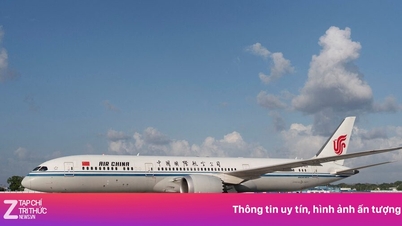



























































































टिप्पणी (0)